 Die Bildschirmsperre kann den einen oder anderen schon mal nerven. Man arbeitet, aber gerade nicht aktiv am Computer, sondern guckt Dokumente o.Ä. durch und dann möchtest Du etwas am Computer machen, und der Bildschirm ist wieder mal gesperrt.
Die Bildschirmsperre kann den einen oder anderen schon mal nerven. Man arbeitet, aber gerade nicht aktiv am Computer, sondern guckt Dokumente o.Ä. durch und dann möchtest Du etwas am Computer machen, und der Bildschirm ist wieder mal gesperrt.
Inhaltsverzeichnis:
Automatische Bildschirmsperre deaktivieren
Das der Computer den Bildschirm sperrt ist nicht verkehrt, wenn man dies aus dem Sicherheitsaspekt betrachtet. Gerade im Büro, wo in den meisten fällen auch eine Sperrpflicht bei Verlassen des Platzes herrscht ist diese Einstellung wichtig.
Nun sitzt Du aber zuhause und möchtest, dass dies nicht ständig passiert. Damit Du nicht alle paar Minuten die Bildschirmsperre durch Eingabe deines Passworts, sofern Du eins vergeben hast, musst du die automatische Bildschirmsperre deaktivieren.
Hierzu gehst Du wie folgt vor:
- Drücke auf deiner Tastatur die Tastenkombination [Windows-Taste]+[S], dann öffnet sich die Suche.
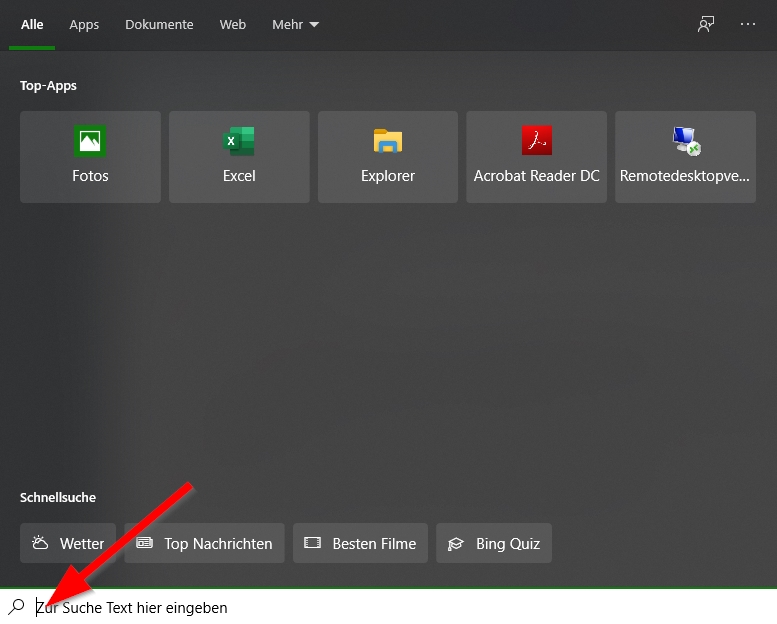
- Gib in dem angezeigten Suchfeld das Wort „Bildschirmschoner“ ein.
- Nun wird Dir „Bildschirmschoner ändern“ angezeigt, dies klickst Du mit der linken Maustaste an.
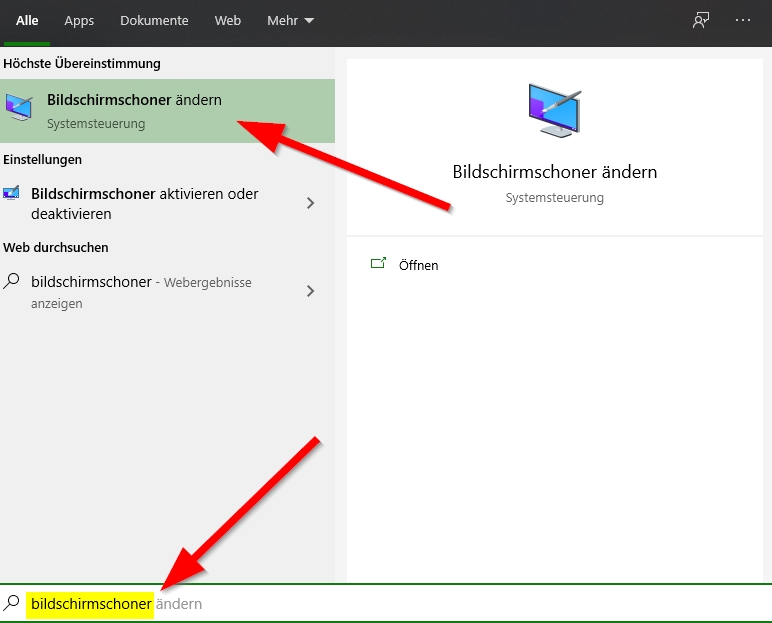
- Nach öffnen der Bildschirmschoner-Einstellung, entferne den Hacken bei „Anmeldeseite bei Reaktivierung“.
Du kannst auch den Bildschirmschoner auf „Keinen“ einstellen, dann bleibt das Bild wie es ist. - Bestätige die Änderung durch das Klicken auf die Schaltfläche „Ok“.

Nun hast Du die Einstellungen so angepasst, dass die Bildschirmsperre nicht mehr aktiv ist.

Mein Name ist Tim Platen und ich bin gelernter Fachinformatiker in Fachrichtung Systemintegration. Hier auf meiner Seite findest Du einige Anleitungen zu verschiedenen Programmen und deren Verwendung.
Hinterlasse einen Kommentar